在企数据管理领域,EFS(EncryptingFileSystem,加密文件系统)是一种重要的技术,尤其在Windows操作系统中,它为文件和文件夹提供了透明的加密保护。然而,仅仅加密数据是不够的,备份这些加密数据同样重要。本文将介绍如何使用备份工具来实现数据的备份与恢复。

一、备份EFS加密数据的步骤
备份EFS证书和私钥:
使用Windows的“运行”命令(mmc)打开“Microsoft管理控制台”。
添加“证书”管理单元,选择相应的用户账户。
导出当前用户的证书和私钥,保存为PFX文件。
备份加密文件:
确保备份工具支持加密文件的备份和恢复。
使用管理员权限执行备份操作,以避免权限问题导致备份失败。
记录备份过程:
记录备份过程中的详细操作和配置,以便将来可能出现的恢复操作。

二、恢复EFS加密数据的步骤
恢复EFS证书和私钥:
打开“证书管理器”(certmgr.msc)。
在“个人”证书存储区右键点击,选择“所有任务”>“导入”。
按照向导步骤导入备份的证书和私钥。
恢复加密文件:
如果丢失了加密密钥,可以使用恢复代理的私钥进行恢复。恢复代理是预先指定的,可以是指定的本地管理员账户或域控制器。
通过导出恢复代理的私钥并导入到相应的计算机或恢复代理中,可以使用恢复代理的私钥解密FEK,进而解密文件。
验证恢复结果:
尝试打开和访问已备份的加密文件,确保文件可以正确解密。
三、使用80KM备份软件实现数据备份
它的使用方法如下:
首先,打开管理端界面如下所示:
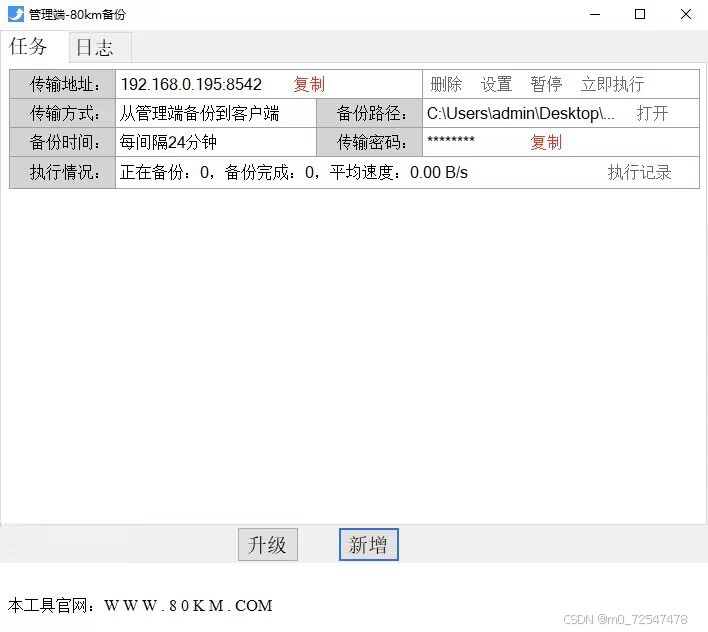
然后,点击【新增】,选择从管理端备份到客户端,还是从客户端备份到管理端,默认是从管理端备份到客户端,选择当前的备份路径、传输地址、线程、传输密码等等,以及设置备份时间。
第三步,在另一个设备上打开客户端,同样地,点【新增】,把管理端的传输地址、传输密码,复制粘贴到客户端的传输地址、传输密码这里。都复制好了,然后点【连接】,如下图所示:

第四步,设置储存路径,就是备份的放到那里,然后选择备份几次,可按需选择,注意要根据磁盘大小去设置,最后点击确定。最后定时备份的数据如下图所示:

注意事项
确保备份工具支持EFS加密文件:在选择备份工具时,务必确认该工具支持EFS加密文件的备份和恢复。
使用管理员权限:在备份和恢复过程中,使用管理员权限可以避免权限不足导致的问题。
多位置备份:将备份数据存储在多个位置,如本地硬盘、外部硬盘和云端,以防止因存储设备损坏或丢失导致数据无法恢复。
总之,通过使用备份EFS工具,我们可以有效地保护加密数据的安全性和可恢复性。在恢复数据时,确保正确导入证书和私钥,并验证恢复结果。希望本文的介绍能帮助你更好地理解和使用备份EFS工具,确保数据的安全和业务的连续性。























 1万+
1万+

 被折叠的 条评论
为什么被折叠?
被折叠的 条评论
为什么被折叠?








